El posicionamiento de nuestras páginas web es muy importante para el éxito de la misma. Además, el posicionamiento en buscadores es una de las cosas que más demandan las empresas a la hora de realizar su ecommerce ya que cuanto más arriba estén en los buscadores, más tráfico y por lo tanto ventas potenciales tendrán.
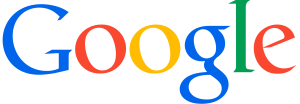
Índice ¿Qué vamos a ver?
Cómo Empezar a Usar Google Webmaster Tools
1. Antes de empezar con el artículo, recomiendo leer este post en el que se explica lo que es el posicionamiento en buscadores: http://ecommaster.es/posicionamiento-en-buscadores-conceptos-y-estrategias-para-mejorar-el-seo
2. Lo primero que haremos será entrar en la URL de la herramienta, esta URL es: https://www.google.com/webmasters/
3. En segundo lugar introduciremos la dirección de nuestra página web cuando accedamos a la herramienta.
4. Tras esto, Google nos proporcionará un archivo que deberemos subir vía FTP a nuestro sitio web, de esta forma Google Webmaster Tools podrá verificar que la web es nuestra.
Sitemaps
1. Dentro de la herramienta, es recomendable enviar un sitemap para ayudar a google a conocer mejor nuestro sitio web y facilitar así la indexación en el buscador para mejorar su posicionamiento.
2. Para crear uno de estos sitemaps podemos utilizar plugins si estamos utilizando un gestor de contenidos o bien herramientas externas. Google te ofrece una lista bastante variada con varias herramientas y plugins que puedes utilizar aquí: https://code.google.com/p/sitemap-generators/wiki/SitemapGenerators
3. Una vez realizado el sitemap, hay que subirlo a nuestro servidor vía FTP con la extensión .xml y añadirlo a nuestro panel de sitemaps mediante el botón añadir o probar sitemaps. En el cuadro de texto que nos aparecerá, deberemos indicar la ruta donde subimos el sitemap anteriormente vía FTP.
A continuación, te mostraré las características más importantes que te ofrece Google Webmaster Tools.
Mejoras de HTML
1. Para acceder a esta característica deberás ir al panel izquierdo de la herramienta y hacer click en Mejoras de HTML dentro de Aspecto de la Búsqueda.


3. Al pinchar sobre una de las incidencias, aparecerá una pantalla en la que estarán las páginas con dicho problema facilitando así la solución al mismo.
4. Si solucionamos los problemas que nos plantea Google Webmaster Tools mejoraremos la experiencia de usuario de nuestro visitante y obtendremos un mejor rendimiento de la página, ayudando así al posicionamiento de la web.
Análisis de la Búsqueda
1. Puedes encontrar esta herramienta en el panel izquierdo de Google Webmaster Tools, haciendo click en Análisis de la Búsqueda dentro de Tráfico de Búsqueda.

2. En esta página están los datos que Google nos muestra en referencia de las consultas que se realizan en el buscador y donde sale nuestra web como resultado.
En la gráfica que aparecerá a continuación, nos centraremos en las impresiones y en los clics, las impresiones (color azul) son el número de veces que nuestra web ha aparecido en Google buscando «x palabra» mientras que los clics (color rojo) nos muestran cuando se han pulsado dichos enlaces.
Además, debajo de la gráfica podrás ver datos detallados de las impresiones y los clics de las diferentes búsquedas.
3. Si pulsamos sobre una de las opciones de la parte de abajo, saldrá una página similar a la anterior pero con distintos datos, como por ejemplo la posición en la que aparecemos en Google y las impresiones y clics en dicha posición.
Enlaces a tu sitio
1. Esta opción se encuentra en Tráfico de Búsqueda > Enlaces a tu Sitio
2. En esta página de Google Webmaster Tools se puede ver la información referente a los enlaces que hacen otras webs a la nuestra. Esta información está dividida en tres categorías: dominios desde los que se enlazan, páginas enlazadas y texto utilizado en los enlaces.
3. Si pulsamos sobre más información en alguno de los tres bloques, veremos el listado entero de cada uno de ellos. Además, dentro de «con más enlaces a tu sitio» y «las páginas más enlazadas de tu sitio» podremos acceder a los datos adicionales de cada elemento del listado.
Palabras Clave de Contenido
1. Está opción está dentro de Índice de Google y se llama Palabras Clave de Contenido.
2. Dentro de este apartado veremos las palabras clave que tenemos en nuestro contenido y que ha encontrado Google. Además, Google Webmaster Tools nos la ordena por importancia, así seremos capaces de evaluar si nuestro contenido está mostrando las palabras clave adecuadas.
Explorar como Google
1. Esta herramienta la encontraremos dentro de Rastreo en el panel izquierdo de Google Webmaster Tools.
2. Con esta herramienta podremos ver como rastrea Google cualquier búsqueda referente a nuestra página web. Permite verlo tanto para los dispositivos normales como para móviles.
Una vez que comprobemos que los resultados son correctos y los datos recibidos son los que queremos, podremos enviar la página buscada al índice lo que significa que Google la incluirá en sus búsquedas.
Estado de Indexación
1. Esta opción se puede encontrar en el panel izquierdo dentro de Índice de Google y se llama Estado de Indexación.
2. El principal motivo de la existencia de Google Webmaster Tools es la indexación de las página que lo utilizan. Entre ellas, ahora está tu web y puedes ver las página de tu web que se indexan en esta opción.
3. Además, en el apartado avanzado podrás ver las páginas que hemos bloqueado por nuestro archivo robots.txt del que hablaremos después y también podremos observar las páginas eliminadas.
Probador de Robots.txt
1. Esta opción se encuentra dentro del panel izquierdo de Google Webmaster Tools, en Rastreo.
2. Lo que hace esta herramienta es mostrar el archivo robots.txt de tu página web y te permite editarlo. Además también puedes ver los errores que tiene y buscar si alguna URL en especial de tu página está bloqueada por este archivo.
3. Un ejemplo de un archivo robots.txt puede ser el siguiente:
Sitemap: http://miweb.es/sitemap.xml
User-agent: *
Disallow: /wp-admin/
Disallow: /login/
Disallow: /error/
Disallow: /resultados-de-busqueda/
Disallow: /quienes-somos/
4. Este archivo robots.txt de prueba muestra a google donde está nuestro sitemap y deniega el acceso a las páginas que están precedidas por disallow dentro del archivo.
5. Se bloquea el acceso a algunas páginas porque para el posicionamiento web no son muy importantes e incluso puede perjudicarlo, por ejemplo, la página login, en ella no utilizaremos las palabras clave de nuestra web por lo que tenerla indexada es una tontería.
6. Contamos con un artículo en el que se explica detalladamente el uso del archivo robots.txt, lo puedes encontrar aquí: http://ecommaster.es/como-crear-optimizar-tu-sitio-ecommerce-en-wordpress
ECOMMASTER
|






